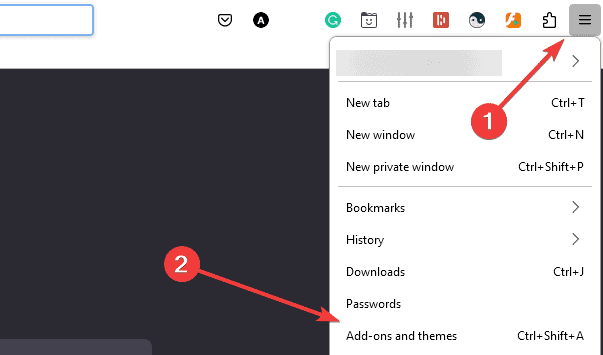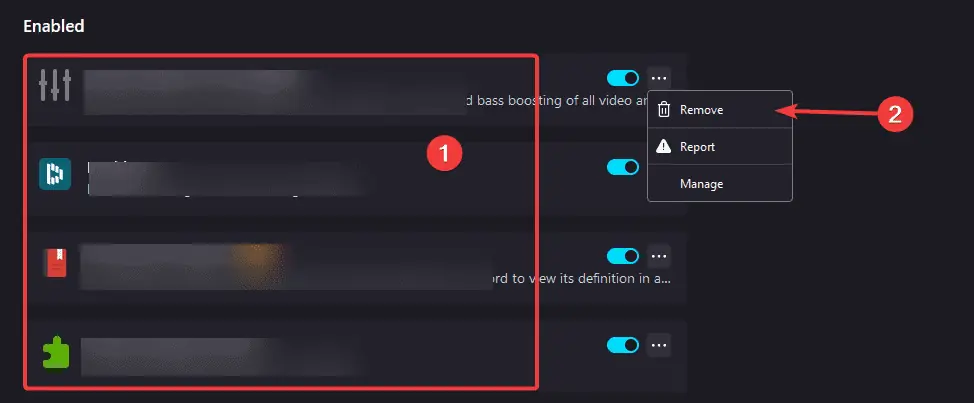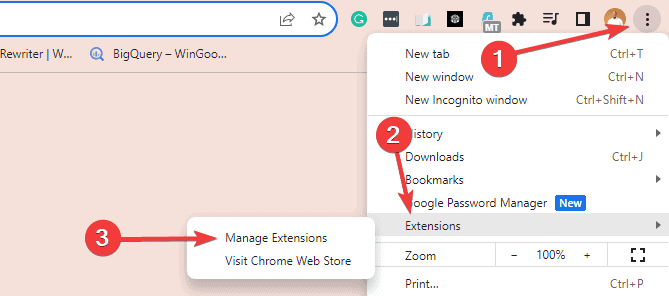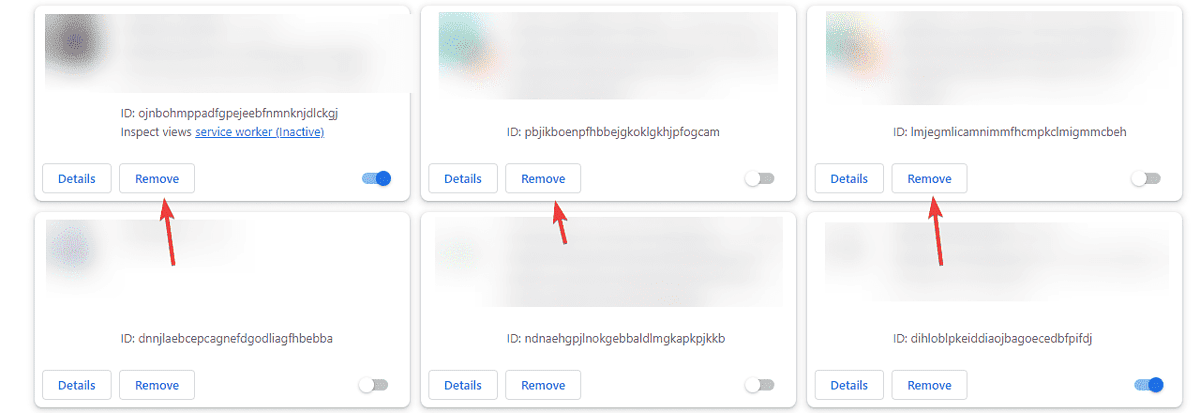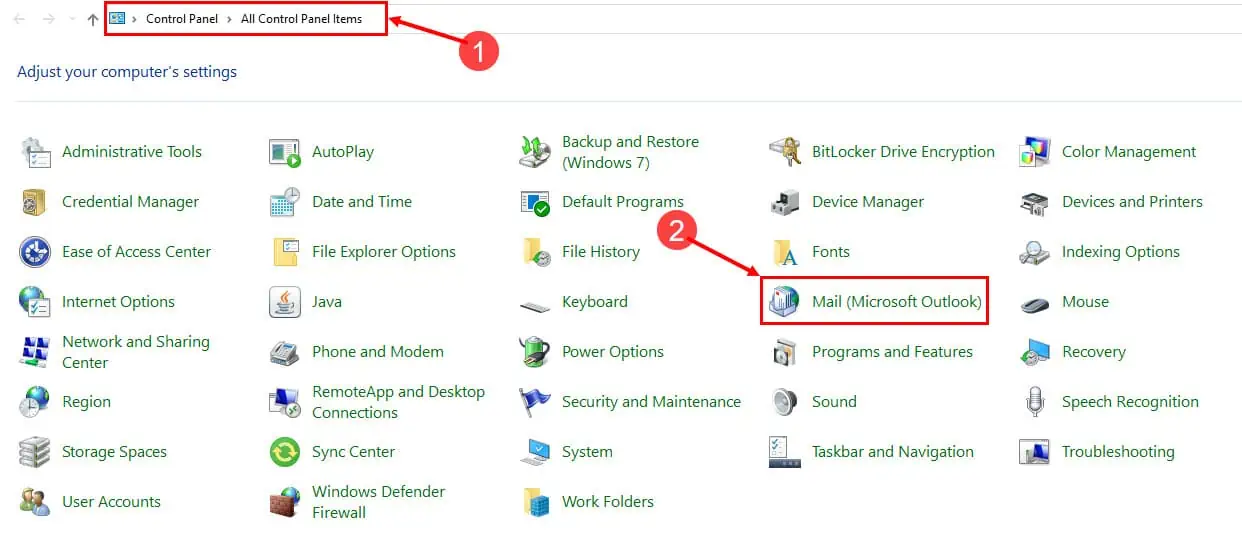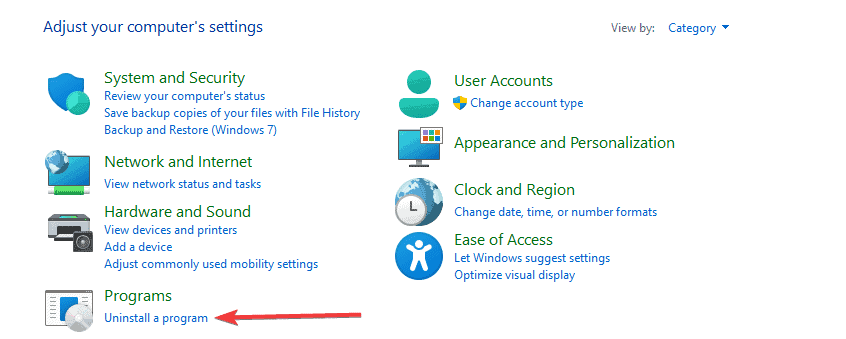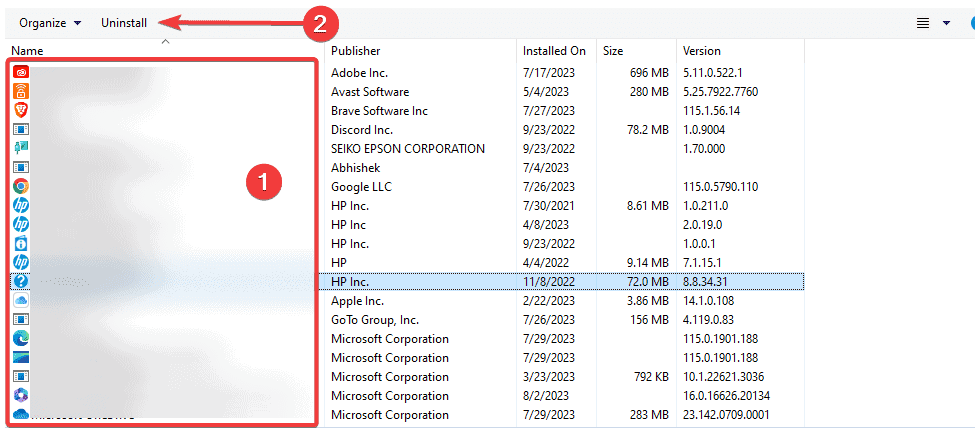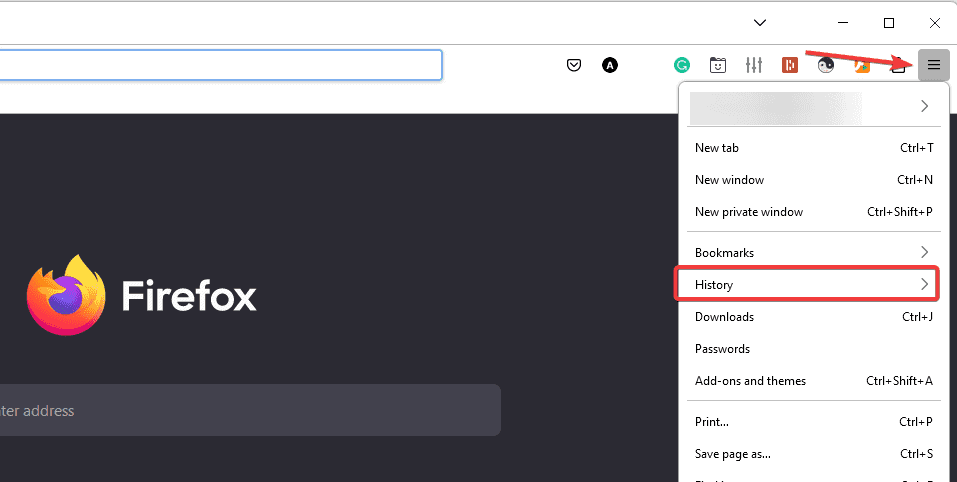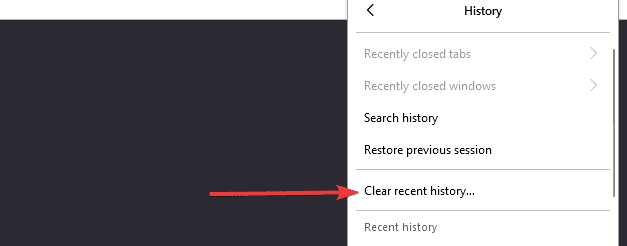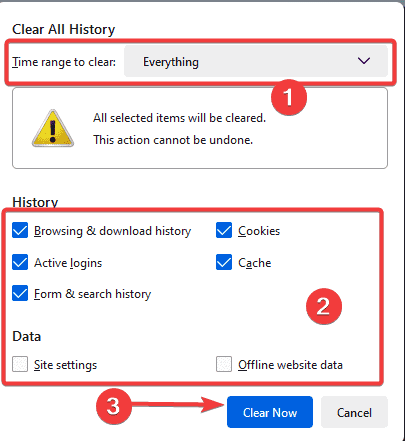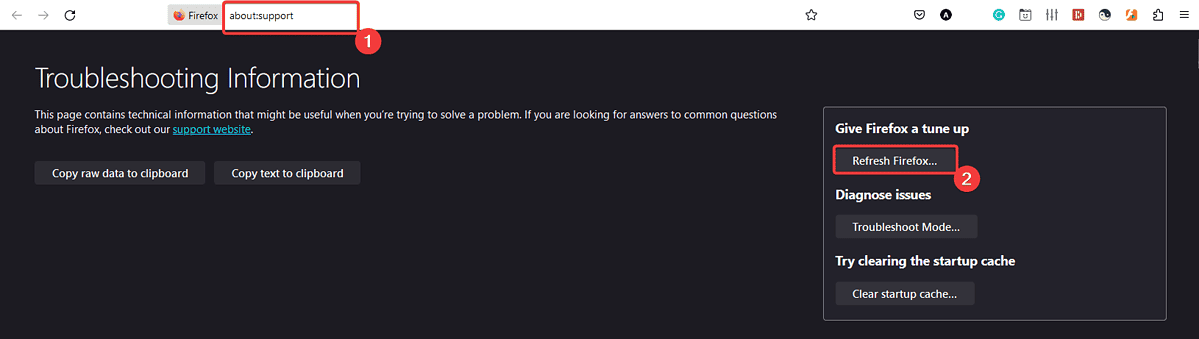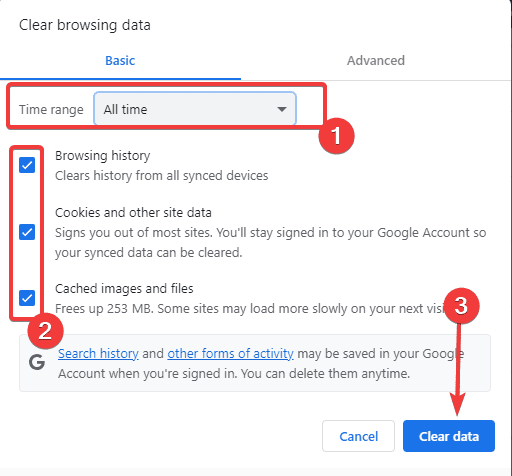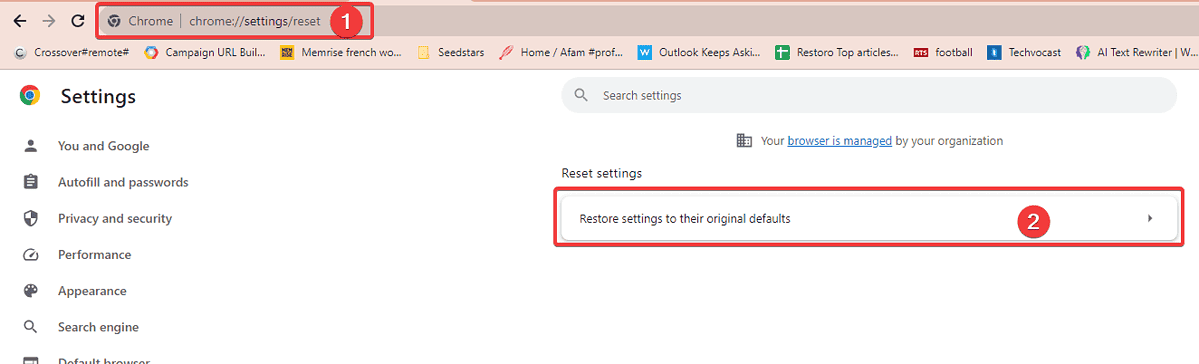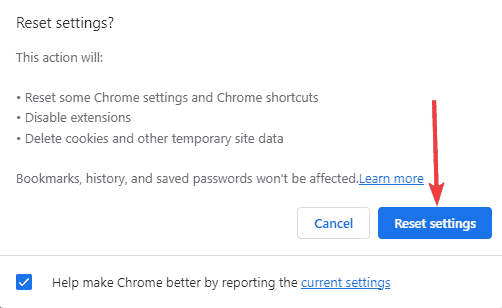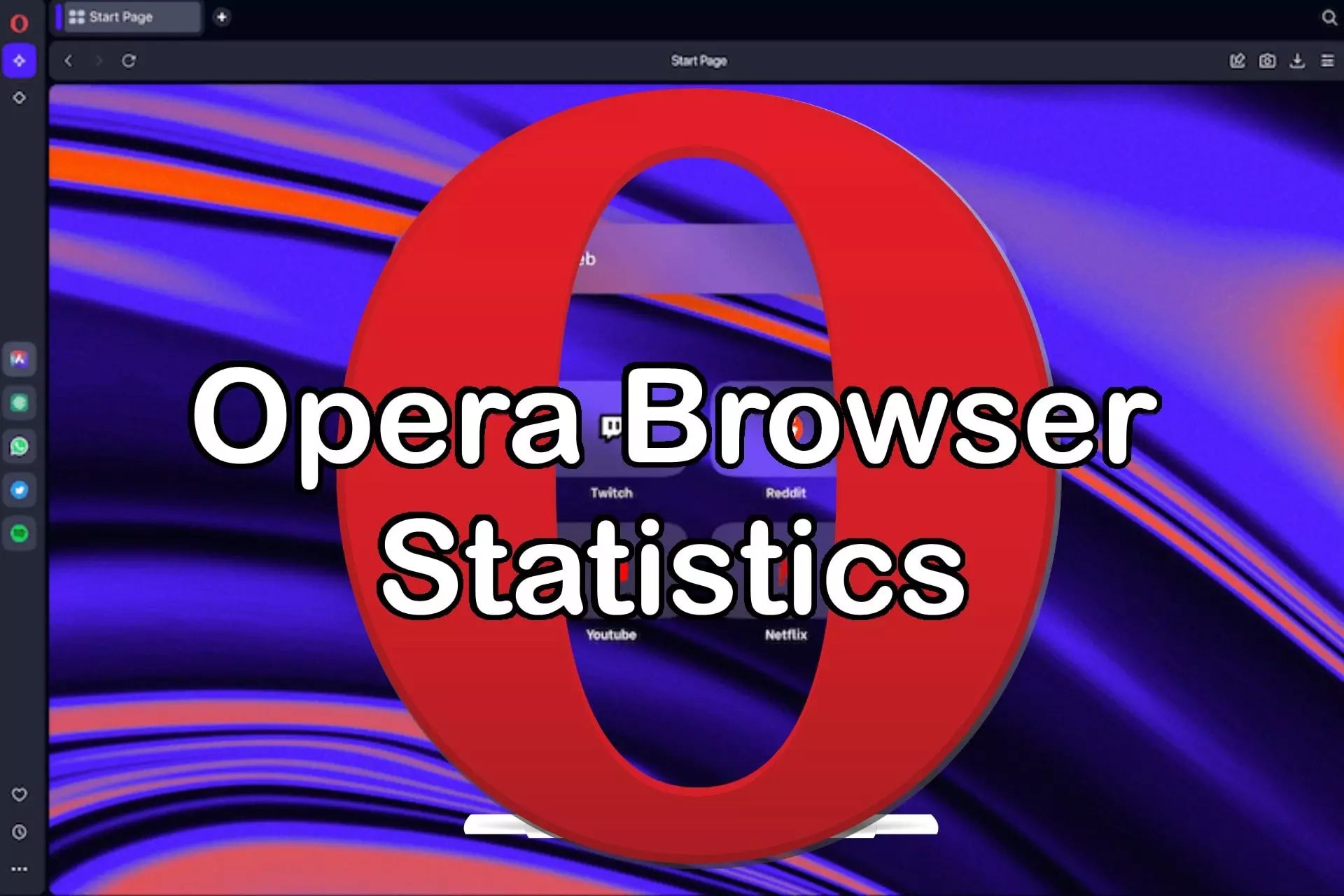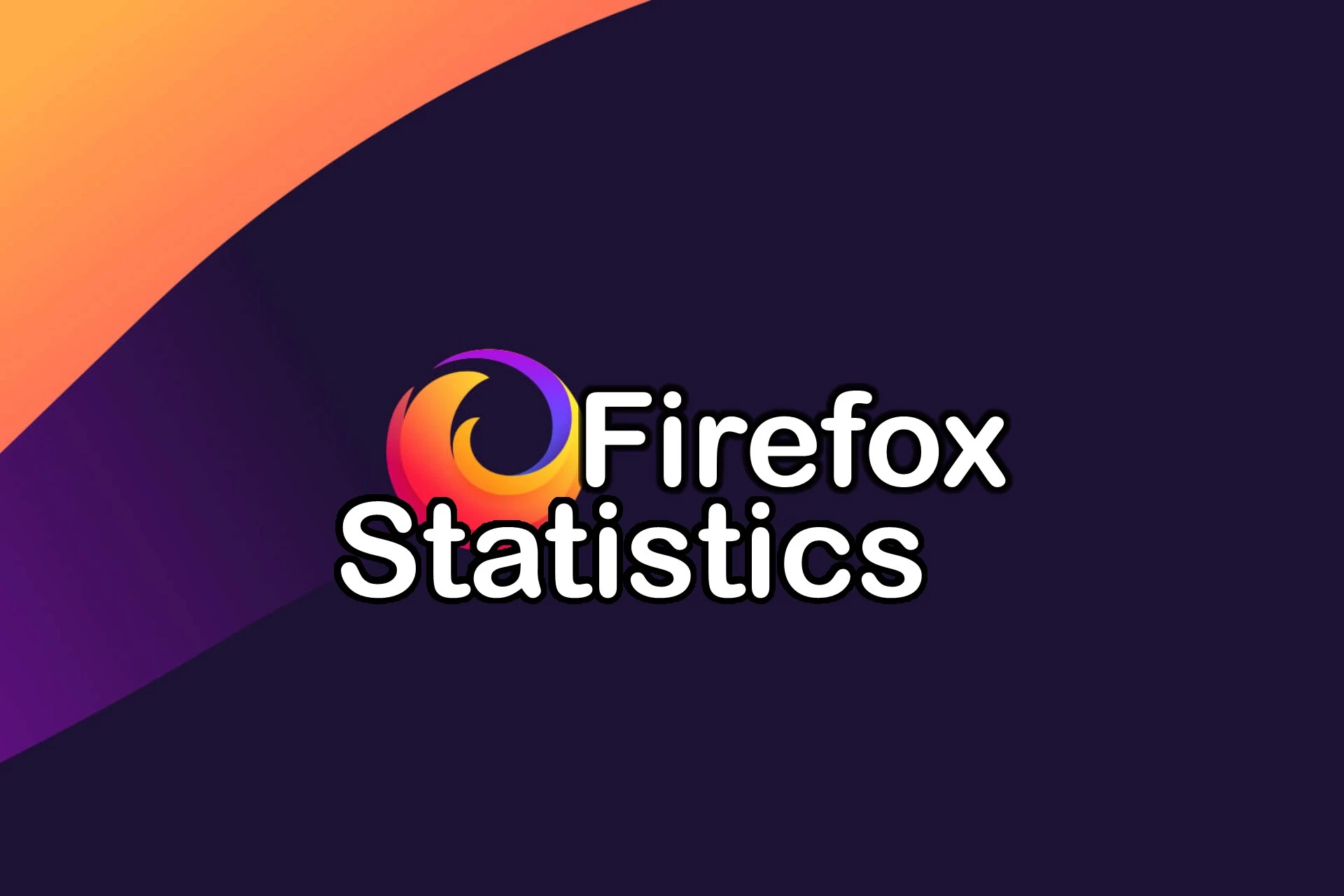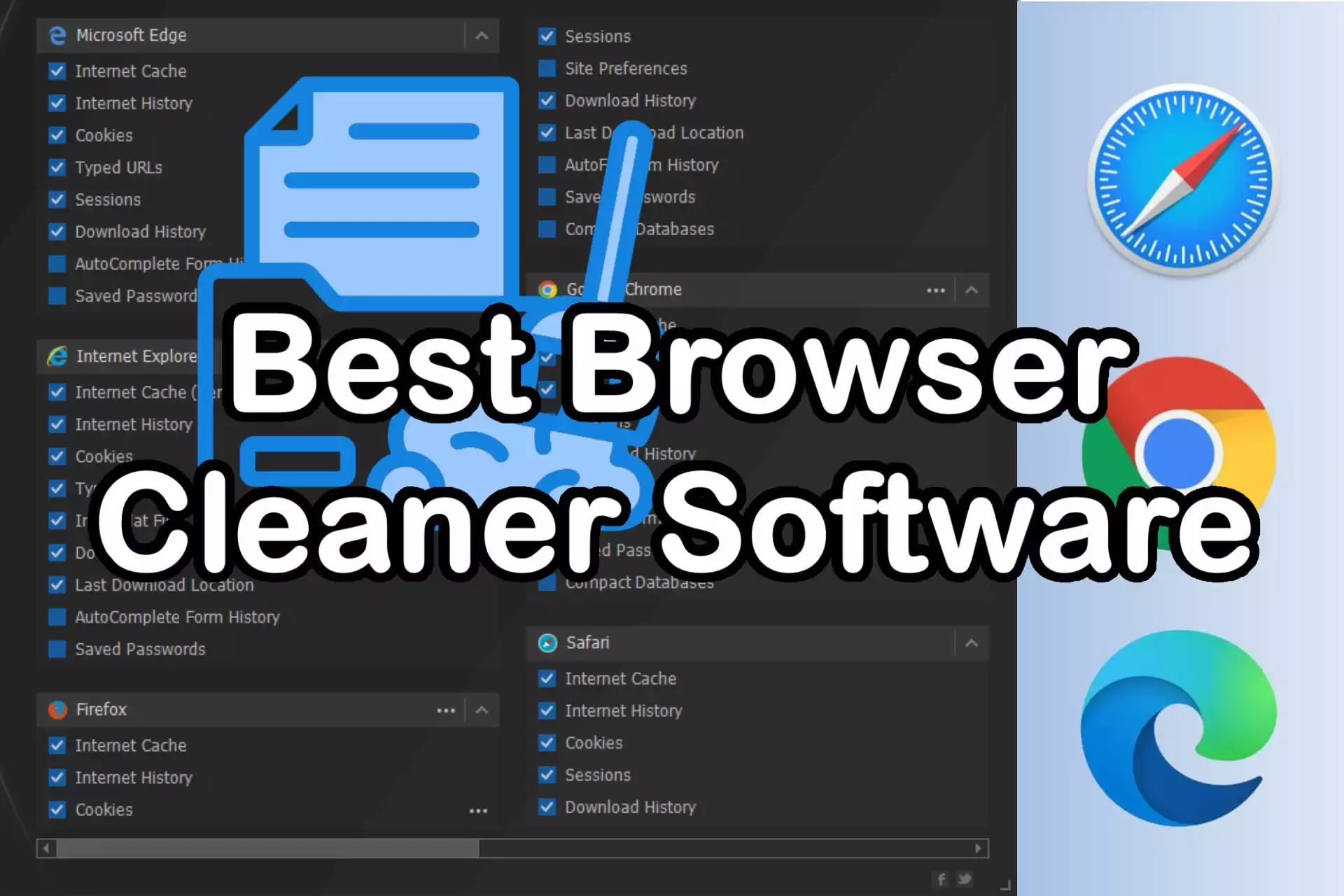Estensione adware Adblock 360: 3 modi per rimuovere definitivamente
3 minuto. leggere
Aggiornato su
Leggi la nostra pagina informativa per scoprire come puoi aiutare MSPoweruser a sostenere il team editoriale Per saperne di più
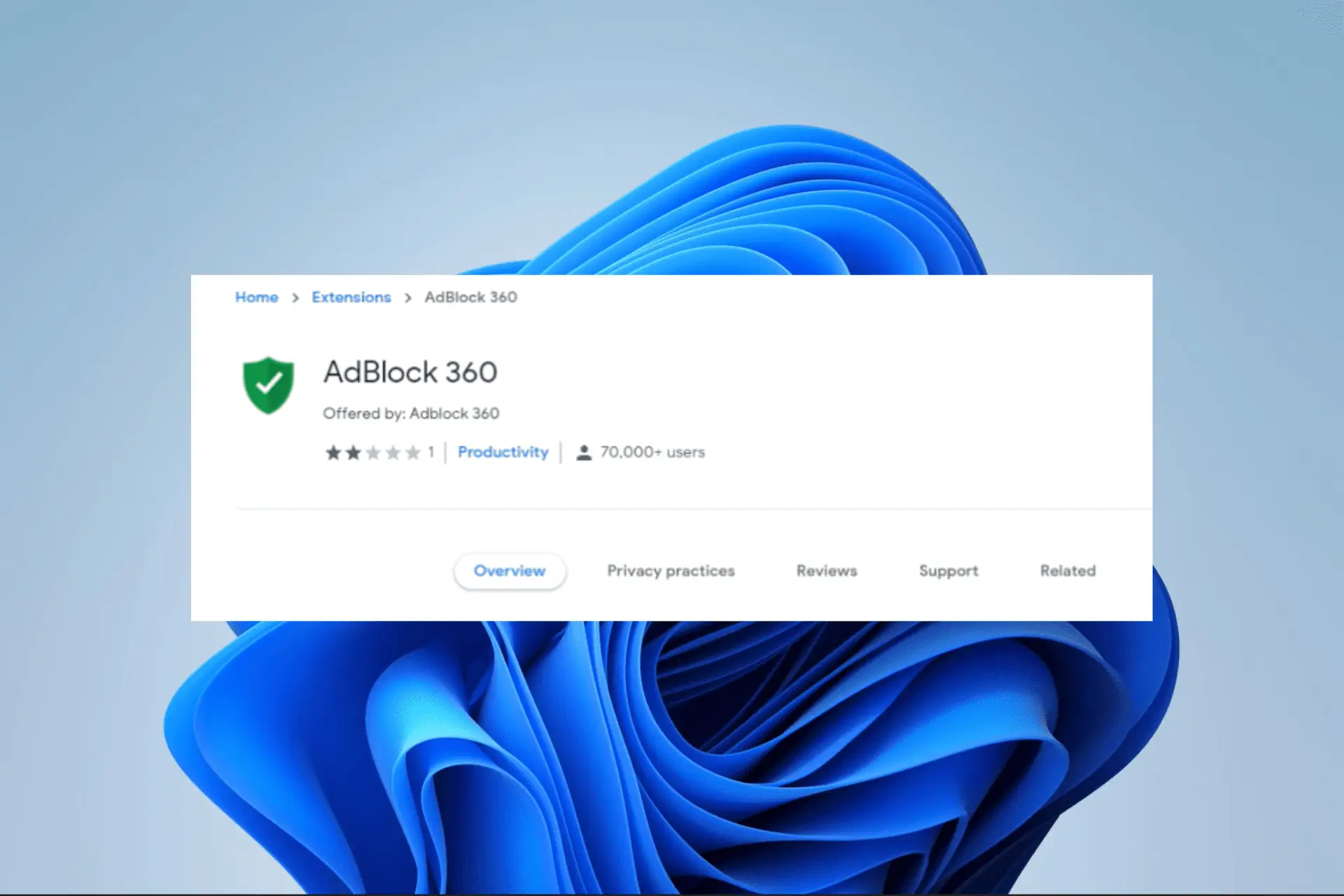
Le estensioni di blocco degli annunci sono utili durante la navigazione sul Web poiché eliminano gli annunci che potrebbero distrarre, migliorando l'esperienza di navigazione. Tuttavia, Adblock 360 per Firefox e Chrome divide le opinioni. Alcuni utenti ritengono che installi adware sui propri dispositivi.
Questo adware Adblock 360 visualizza popup casuali come Virus Animamixplay, potrebbero rallentare le prestazioni del dispositivo o addirittura monitorare l'attività online. Disinstallare l'estensione è la soluzione migliore e in questa guida ti guideremo attraverso tutte le opzioni possibili per rimuoverla.
1. Rimuovi l'estensione Adblock 360 dal browser
1. 1 Come rimuovere l'estensione Adblock 360 da Firefox
- Clicca su Impostazioni profilo icona e seleziona Componenti aggiuntivi e temi.
- Scorri l'elenco delle estensioni, fai clic sui tre punti per Blocco annunci 360 o qualsiasi altra estensione sospetta e selezionare Rimuovere.
- Ripeti il passaggio 2 per tutte le estensioni sospette che hai.
- Infine, riavvia il computer e assicurati di eliminare l'adware.
1. 2 Come rimuovere l'estensione Adblock 360 da Chrome
- Avvia il browser Chrome.
- Clicca sul Impostazioni profilo icona, selezionare estensioni ed Gestisci estensioni.
- Scorri l'elenco delle estensioni, fai clic su Rimuovi per Blocco annunci 360 o qualsiasi altra estensione sospetta.
- Ripeti il passaggio 3 per tutte le estensioni sospette che hai. Ricorda anche quello Google Chrome ti consente di rimuovere più estensioni con un solo clic.
- Infine, riavvia il computer e assicurati di eliminare l'adware.
2. Rimuovi l'app dalle app e dalle funzionalità di Windows
- Premere il menu Start, digitare control e fare clic su Pannello di controllo opzione.
- Seleziona Disinstalla un programma.
- Scorri l'elenco dei programmi e fai clic Blocco annunci 360 o qualsiasi altra app sospetta, quindi fare clic su Disinstallare pulsante.
- Segui la procedura guidata per completare la disinstallazione e riavvia il computer se necessario.
3. Cancella cronologia e dati del browser
3. 1 Come cancellare la cronologia e i dati di Firefox
- Apri il tuo browser Firefox.
- Clicca sul Impostazioni profilo menu in alto a destra del browser e selezionare Storia.
- Seleziona Cancellare storia recente dalle opzioni.
- Seleziona Tutto per Intervallo di tempo da cancellare, seleziona tutte le caselle di controllo e fai clic Cancella ora.
- Sulla barra degli indirizzi, vai al percorso sottostante e fai clic Ripristina Firefox:
about:support
- Conferma la tua scelta quando richiesto. Dopo l'aggiornamento, dovresti aver eliminato qualsiasi malware introdotto dall'estensione Adblock 360.
3. 2 Come cancellare la cronologia e i dati di Chrome
- Avvia il browser Chrome.
- Passare al percorso sottostante sul tuo Barra degli indirizzi:
chrome://settings/clearBrowserData
- Seleziona Tutto il tempo per Intervallo di tempo, seleziona tutte le caselle di controllo e fai clic Data di Sereno.
- Passare al percorso sottostante sul tuo Barra degli indirizzi:
chrome://settings/reset
- Clicchi Ripristina le impostazioni. Dopo il ripristino, dovresti aver rimosso correttamente tutti i dati di Adblock 360.
Prima di rimuovere file o app dal tuo computer, esegui sempre il backup delle informazioni essenziali perché durante questo processo verranno eliminati file specifici insieme alle app. Ti consigliamo inoltre di installare solo applicazioni ed estensioni attendibili per evitare di introdurre malware nel tuo computer.
Questo è tutto ciò che trattiamo in questa guida. Infine, se hai domande specifiche, ci piace ascoltarle nella sezione commenti qui sotto.